windows文件夹图片预览设置方法 windows文件夹的预览窗格怎么打开
更新时间:2024-05-23 13:34:30作者:xinxin
由于微软在windows系统中添加了文件预览窗口功能,因此用户在资源管理器中搜索文件时,也能够通过预览窗口来辨别文件的内容,然而很多用户都不懂得windows文件预览窗口的打开方式,对此windows文件夹的预览窗格怎么打开呢?这里就给大家带来windows文件夹图片预览设置方法。
具体方法如下:
1、随便打开电脑中的任意一个文件夹,点击左上角【查看】标签页。
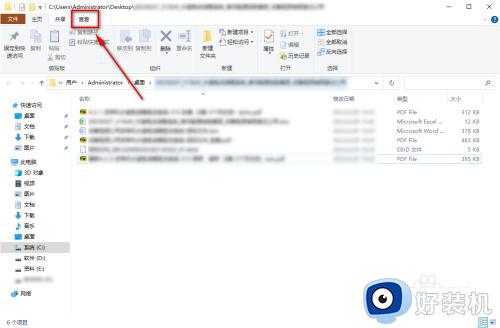
2、在【查看】标签页中,选中【预览窗格】按钮。
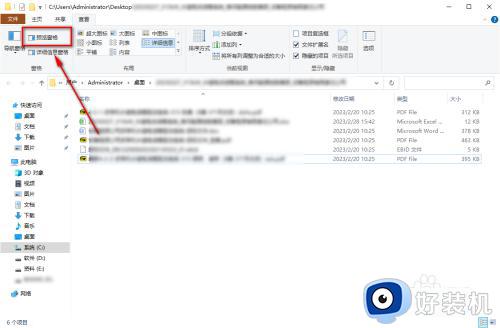
3、打开【预览窗格】后,在文件列表的右侧出现预览区域,选中需要预览的文件后,右侧会出现该文件的预览情况。
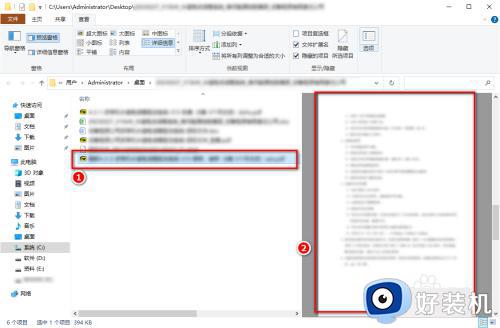
综上所述就是小编教大家的windows文件夹图片预览设置方法了,如果有不了解的用户就可以按照小编的方法来进行操作了,相信是可以帮助到一些新用户的。
- 上一篇: 电脑清理内存怎么清 电脑如何清内存
- 下一篇: 路由器重启后连上wifi但是上不了网如何解决
windows文件夹图片预览设置方法 windows文件夹的预览窗格怎么打开相关教程
- 选择要预览的文件怎么去掉 此电脑选择要预览的文件怎么关闭
- 文件夹右边的预览文件区域怎么取消 文件夹取消右侧的预览设置方法
- 文件夹预览窗口看不到pdf内容怎么办 文件夹pdf看不到预览解决方法
- 文件夹预览窗口怎么关闭 关闭电脑文件夹预览窗口的方法
- 怎样把电脑右边预览窗口去掉 电脑右侧的预览占屏一半怎么关闭
- windows关闭预览功能设置方法 windows如何关闭预览窗口
- windows关闭预览窗格设置方法 如何关闭windows预览窗口
- 打开文件夹怎么右边还有显示 文件夹打开后右边出现一列什么情况
- 如何取消文件夹预览功能 关闭电脑文件预览功能怎么设置
- windows图片预览不显示缩略图怎么办 windows电脑图片没有缩略图预览解决方法
- 电脑无法播放mp4视频怎么办 电脑播放不了mp4格式视频如何解决
- 电脑文件如何彻底删除干净 电脑怎样彻底删除文件
- 电脑文件如何传到手机上面 怎么将电脑上的文件传到手机
- 电脑嗡嗡响声音很大怎么办 音箱电流声怎么消除嗡嗡声
- 电脑我的世界怎么下载?我的世界电脑版下载教程
- 电脑无法打开网页但是网络能用怎么回事 电脑有网但是打不开网页如何解决
电脑常见问题推荐
- 1 b660支持多少内存频率 b660主板支持内存频率多少
- 2 alt+tab不能直接切换怎么办 Alt+Tab不能正常切换窗口如何解决
- 3 vep格式用什么播放器 vep格式视频文件用什么软件打开
- 4 cad2022安装激活教程 cad2022如何安装并激活
- 5 电脑蓝屏无法正常启动怎么恢复?电脑蓝屏不能正常启动如何解决
- 6 nvidia geforce exerience出错怎么办 英伟达geforce experience错误代码如何解决
- 7 电脑为什么会自动安装一些垃圾软件 如何防止电脑自动安装流氓软件
- 8 creo3.0安装教程 creo3.0如何安装
- 9 cad左键选择不是矩形怎么办 CAD选择框不是矩形的解决方法
- 10 spooler服务自动关闭怎么办 Print Spooler服务总是自动停止如何处理
